顶伯评委评分系统是一款非常好用的专业评分软件,软件操作简单,使用起来极其方便,包含多种评分规则,可以满足不同用户的诸多需求。该软件功能强大,无论从软件的功能还是软件的外观界面上来说都无可挑剔,适用于企事业单位、学校、娱乐行业等场所,以及演讲比赛、朗诵大赛、歌手大赛等需要评委打分的赛事活动,使活动组织轻松,无需在进行一切繁琐操作,一切都更加的智能化,像电视节目一样专业,并且这款软件能够保证绝对的公平!顶伯评委评分系统可以为活动竞赛评委担任者提供强大的评分功能支持,可以汇聚参与竞赛的选手所有比分信息,比赛数据可自行编辑,无人数限制,所有界面元素样式均可自行设计,软件使用的图文并茂,让竞赛场景更加声情并茂,并且支持双屏操作,在这里用户可以使用软件在线进行自定已编辑规则,支持多种评分规则,评委可以综合各方因素考量,从而给出最终的分数,省时省力,高效易行。

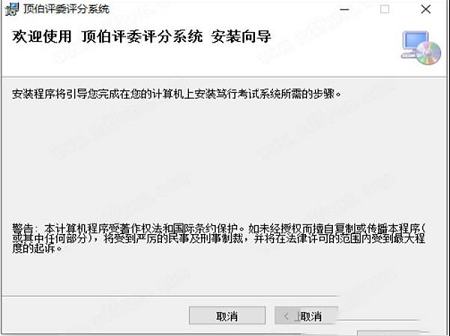
2、选择软件安装位置,点击浏览可自行更换安装路径
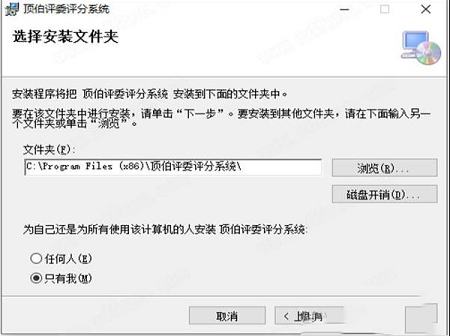
3、一切准备就绪,确认安装,点击下一步
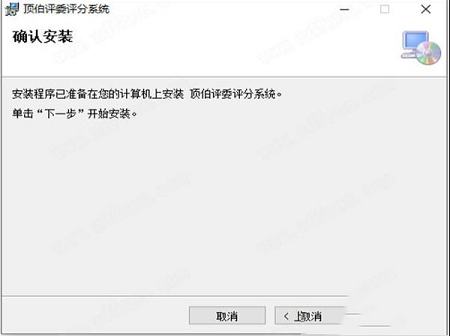
4、正在安装中,请耐心等待一会
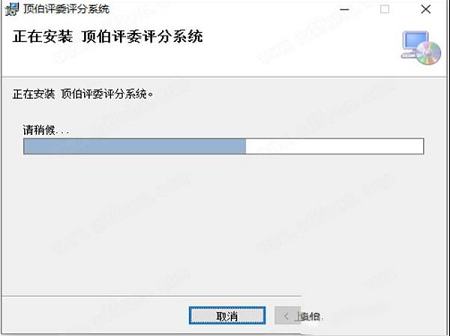
5、安装成功,点击关闭退出软件安装向导
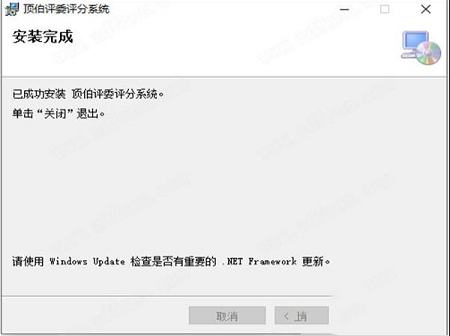
6、先不要运行软件,将破解补丁复制到软件安装目录下替换
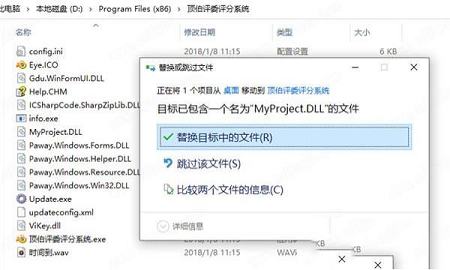
7、安装破解完成,运行软件,可以看到已经注册成功
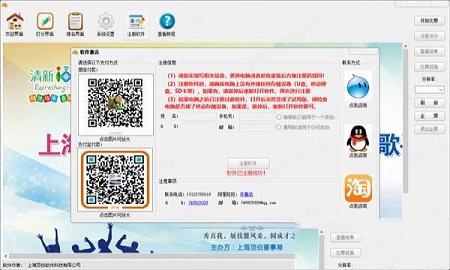
2、比赛数据可自行编辑,无人数限制;
3、所有界面元素样式均可自行设计;
4、并且支持双屏操作,支持多种评分规则。
评委信息、选手信息等数据用户可自行录入,且可以选择录入数据的类型,比如演讲比赛需要录入参赛选手、演讲题目,歌手大赛可能需要录入选送单位、参赛选手、参赛曲目、选手编号等,操作简单使用方便。
2、界面可自行设计
界面设计是一个可视化环境,用户可拖动界面上的元素,自由布局,像编辑PPT一样编辑每一个界面元素。界面绚丽多彩,具有极强的观赏性。
3、支持双屏操作
独创的显示和操作分开控制功能,让竞赛观众界面和后台操作界面分开,在大屏幕中看不到按钮等操作及相关图片,完全达到电视台效果。
4、支持多种评分规则
评委评分可选择去掉最高分和最低分,可设置取平均值或汇总值;
软件界面做多大,这是一个很重要的问题,要确保比赛过程中软件能够全屏显示而且不变形。
一般连接投影仪的用户,投影屏幕比例为4:3,分辨率为1024*768;连接LED屏的用户,屏幕比例为16:9,分辨率为1366*768,但这个数据也不完全正确,各个用户根据自身实际情况来确定。
用户如果不知道确切的分辨率,第一种方案是询问管理大屏的师傅,第二种是把软件连接到大屏上去,通过调整软件分辨率来确定。相比较而言,第二种方案更加稳妥。
二、制作欢迎界面、打分界面背景
1、设计图片:根据确定好的比例,设计图片,(PhotoShop,PPT都可以设计)设计好的图片(注:活动主题在背景图片上):
2、更换图片:点击欢迎界面按钮,在欢迎界面上单击鼠标右键>>更换背景图片,选择您设计好的背景图片,即可。打分界面、排名界面同理。
三、系统设置
系统设置界面
1、系统备份:系统备份的作用是备份当前系统录入的数据及还原之前系统备份的数据。
2、界面风格:这个就不多说了,自己试试就会了。
3、设置评分规则:不同的比赛有不同的规则,用户根据比赛的实际情况进行设置。先点修改按钮,再选择对应的评分规则,然后点保存按钮,Ok!
4、小数点位数设置:这个也不用多说了,用户根据需求自行设定即可;
5、是否显示倒计时:如果选择是,可对时间进行设置,评分界面上会出现倒计时的时间。
6、编辑选手信息:
(1)首先要确定需要显示选手的哪些信息,比如演讲比赛一般需要显示参赛选手的姓名,还有演讲题目,有的还会显示选手编号及选送单位等。
(2) 确定好需要显示哪些信息后,开始编辑列的信息。在上边的表格中点击相应列,底下会显示相应列的信息。点修改,可更改当前列的名称及所占整个表格的百分比。上边表格每一列的名称及宽度跟排名界面呈一一对应关系,也就是说,要是修改了这个表格,排名界面的表格也会跟着变化。修改完毕点保存即可。添加列和删除列顾名思义,不作过多解释。
(3)录入选手信息
添加信息,点击添加信息按钮后,在选手信息栏中录入选手信息,然后点击保按钮即可;
修改信息,在表格中选中要修改的选手信息行,点击修改信息按钮,在选手信息栏中修改选手信息,然后点击保按钮即可;
删除信息,在表格中选中要修改的选手信息行,点击删除按钮即可。
注:表格的前后顺序即为选手的出场顺序
如果需要显示选手照片,在右下角点击添加按钮,选择图片即可,选手照片分辨率不要过高,宽度在500像素完全足够,如果像素太高,会影响系统的运行速度。
7、编辑打分界面及评委信息
编辑评委:
(1)添加评委:在界面空白处(没有字及图片的地方),单击鼠标右键,点击添加评委按钮,在文本框内输入评委的姓名,点Ok按钮。
(2)添加评委照片:
1)如果不需要显示评委照片,在界面空白处单击右键,点击隐藏评委照片;如果需要在界面空白处单击右键,点击显示评委照片。
2)在评委照片上单击鼠标右键,点击更换评委照片,选择相应照片即可。
其它功能,请用户自己摸索一下。
(3)编辑好一个评委的格式后,单击刷新界面按钮,其它评委格式也会跟着改变。
(4)移动1号评委至合理位置,点击所有评委水平对齐按钮,可水平对齐所有评委。
编辑界面
在界面空白处单击鼠标右键,点击编辑界面按钮
(1)改变评委大小及位置:将鼠标移动到标签的左右边缘,当鼠标变成左右箭头时,移动鼠标,可改变标签的宽度;将鼠标移动到标签的上下边缘,当鼠标变上下箭头时,移动鼠标,可改变标签的高度;将鼠标放到红色背景和黑色边框中间,当鼠标变成十字箭头时,移动鼠标,可改变标签位置;
(2)编辑标签格式:在标签上单击鼠标右键,可更改标签字体、颜色、对齐方式及背景图片;
(3)界面编辑完成后,单击锁定界面按钮,界面恢复到正常状态。
四、设置LED或者投影仪的连接模式
根据电脑连接大屏方式的不同,双显示器设置显示模式有两种:复制模式和扩展模式。复制模式是两个显示屏显示同样的内容;扩展模式是两个显示屏显示不一样的内容,设置方法是:
1、XP系统:桌面空白处右键--属性--设置,勾选或者不勾选“将Windows桌面扩展到该监视器上”。
2、WIN7、WIN8系统:右键桌面空白处--屏幕分辨率,在多显示器后面的框子后面的下拉三角点击,选择扩展这些显示或者复制这些显示。
五、复制模式下开始比赛
复制模式下,点击开始比赛按钮后,主界面会自动隐藏,软件会加载欢迎界面、打分界面及排名界面,耗时较长,一般在10秒左右。加载成功后,会以即定的分辨率显示欢迎界面,在界面任意位置单击鼠标,软件会显示评分界面
1、下一名、上一名按钮:会按即定顺序显示各个选手的比赛信息,当选手比赛完毕后,将各位评委的成绩录入相应的文本框内,(请注意:为加快录入速度,在录完1号评委后,按键盘上的TAB键,光标会直接跳到2号评委的文本框内)录完所有评委的成绩后,点得分按钮,界面上会按即定规则显示该选手的得分情况;
2、点击返回按钮可返回欢迎界面;
3、点击查看成绩按钮可查看参加过比赛的选手的排名情况;
4、退出比赛按钮会关闭当前界面,返回主界面。
六、扩展模式下开始比赛
在扩展模式下进行比赛为本系统的主推模式,扩展模式下进行比赛有以下几个好处:
1、操作屏与显示屏分开,互不干扰,操作员即可录好成绩直接展示给观众,也可以给观众展示录入成绩得过程,用户可根据自身比赛情况自由选择;
2、扩展模式下显示屏不会出现鼠标,所有的操作都可在操作屏完成,显得更加专业;
3、 扩展模式下操作员可随时查看排名,而不影响比赛进程。
左边的电脑为操作屏,右边的电脑为显示屏

操作屏操作按钮具体功能如下:
(1)点击评委评分按钮,显示屏会显示操作屏打分界面当前显示的信息。
1)如果此时操作屏已给选手打出了分数,显示屏也会直接显示选手的得分情况;
2)如果此时操作屏没有给选手打出分数,操作员在操作屏录入一个评委分数,显示屏上会显示一个评委分数,操作员即使录错了分数,只要光标不离开录入分数的文本框,重新录入即可,显示屏不会显示操作员删除及重新录入的过程。录入完成绩后,点操作屏上的得分按钮,操作屏及显示屏会同时出现该名选手的得分情况。
(2)点击查看结果按钮,显示屏会显示参加过比赛的选手的得分情况。
(3)点击比赛封面按钮,显示屏会显示欢迎界面。
(4)分辨率,分辨率主要用于为软件界面设置不同的分辨率。
(5)刷新按钮,主要用于在操作屏更改了界面的显示及选手评委的数据后,点击该按钮后会将更改过的信息自动更新到显示屏,点击刷新按钮会有闪屏,在比赛过程中请谨慎操作。
(6)如果开启了倒计时功能,会出现开始计时、暂停的按钮。
(7)点击上一名、下一名按钮
1)如果显示屏显示的是评分界面,操作屏显示屏的都会同时切换选手信息;
2)如果显示屏显示的不是评分界面,只有操作屏会切换选手信息,在这种情况下,录入完评委分数后,点击上边的评委评分按钮,显示屏会直接显示选手的得分情况。
(8)得分按钮,操作上和上一名下一名按钮相同,功能为按即定规则计算选手得分。

安装破解教程
1、下载安装包,解压缩并运行安装,点击下一步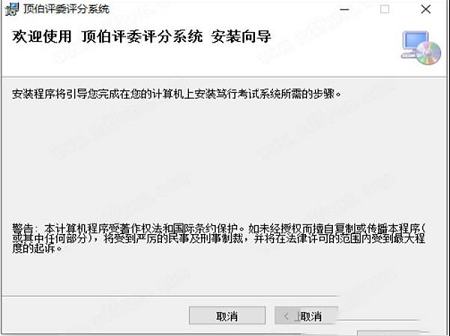
2、选择软件安装位置,点击浏览可自行更换安装路径
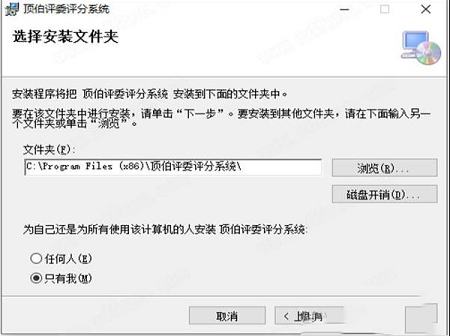
3、一切准备就绪,确认安装,点击下一步
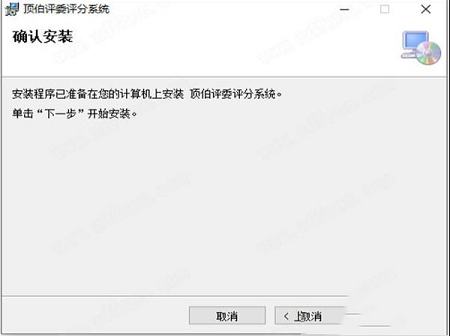
4、正在安装中,请耐心等待一会
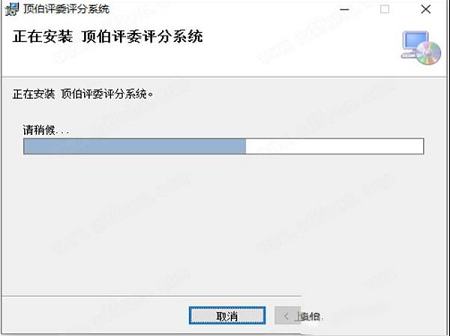
5、安装成功,点击关闭退出软件安装向导
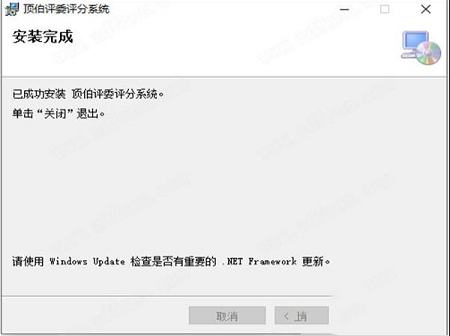
6、先不要运行软件,将破解补丁复制到软件安装目录下替换
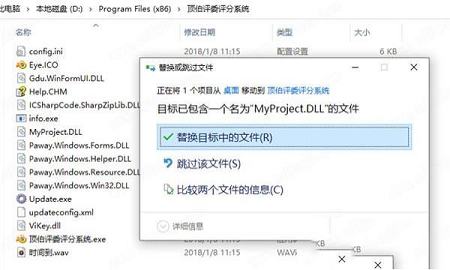
7、安装破解完成,运行软件,可以看到已经注册成功
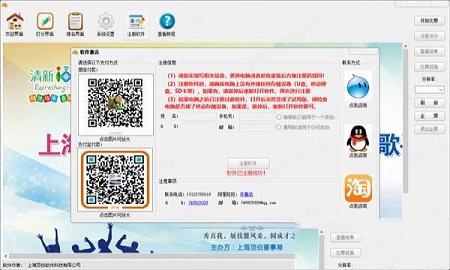
应用亮点
1、软件使用方便;2、比赛数据可自行编辑,无人数限制;
3、所有界面元素样式均可自行设计;
4、并且支持双屏操作,支持多种评分规则。
功能特色
1、比赛数据可自行录入评委信息、选手信息等数据用户可自行录入,且可以选择录入数据的类型,比如演讲比赛需要录入参赛选手、演讲题目,歌手大赛可能需要录入选送单位、参赛选手、参赛曲目、选手编号等,操作简单使用方便。
2、界面可自行设计
界面设计是一个可视化环境,用户可拖动界面上的元素,自由布局,像编辑PPT一样编辑每一个界面元素。界面绚丽多彩,具有极强的观赏性。
3、支持双屏操作
独创的显示和操作分开控制功能,让竞赛观众界面和后台操作界面分开,在大屏幕中看不到按钮等操作及相关图片,完全达到电视台效果。
4、支持多种评分规则
评委评分可选择去掉最高分和最低分,可设置取平均值或汇总值;
使用教程
一、设置分辨率软件界面做多大,这是一个很重要的问题,要确保比赛过程中软件能够全屏显示而且不变形。
一般连接投影仪的用户,投影屏幕比例为4:3,分辨率为1024*768;连接LED屏的用户,屏幕比例为16:9,分辨率为1366*768,但这个数据也不完全正确,各个用户根据自身实际情况来确定。
用户如果不知道确切的分辨率,第一种方案是询问管理大屏的师傅,第二种是把软件连接到大屏上去,通过调整软件分辨率来确定。相比较而言,第二种方案更加稳妥。
二、制作欢迎界面、打分界面背景
1、设计图片:根据确定好的比例,设计图片,(PhotoShop,PPT都可以设计)设计好的图片(注:活动主题在背景图片上):
2、更换图片:点击欢迎界面按钮,在欢迎界面上单击鼠标右键>>更换背景图片,选择您设计好的背景图片,即可。打分界面、排名界面同理。
三、系统设置
系统设置界面
1、系统备份:系统备份的作用是备份当前系统录入的数据及还原之前系统备份的数据。
2、界面风格:这个就不多说了,自己试试就会了。
3、设置评分规则:不同的比赛有不同的规则,用户根据比赛的实际情况进行设置。先点修改按钮,再选择对应的评分规则,然后点保存按钮,Ok!
4、小数点位数设置:这个也不用多说了,用户根据需求自行设定即可;
5、是否显示倒计时:如果选择是,可对时间进行设置,评分界面上会出现倒计时的时间。
6、编辑选手信息:
(1)首先要确定需要显示选手的哪些信息,比如演讲比赛一般需要显示参赛选手的姓名,还有演讲题目,有的还会显示选手编号及选送单位等。
(2) 确定好需要显示哪些信息后,开始编辑列的信息。在上边的表格中点击相应列,底下会显示相应列的信息。点修改,可更改当前列的名称及所占整个表格的百分比。上边表格每一列的名称及宽度跟排名界面呈一一对应关系,也就是说,要是修改了这个表格,排名界面的表格也会跟着变化。修改完毕点保存即可。添加列和删除列顾名思义,不作过多解释。
(3)录入选手信息
添加信息,点击添加信息按钮后,在选手信息栏中录入选手信息,然后点击保按钮即可;
修改信息,在表格中选中要修改的选手信息行,点击修改信息按钮,在选手信息栏中修改选手信息,然后点击保按钮即可;
删除信息,在表格中选中要修改的选手信息行,点击删除按钮即可。
注:表格的前后顺序即为选手的出场顺序
如果需要显示选手照片,在右下角点击添加按钮,选择图片即可,选手照片分辨率不要过高,宽度在500像素完全足够,如果像素太高,会影响系统的运行速度。
7、编辑打分界面及评委信息
编辑评委:
(1)添加评委:在界面空白处(没有字及图片的地方),单击鼠标右键,点击添加评委按钮,在文本框内输入评委的姓名,点Ok按钮。
(2)添加评委照片:
1)如果不需要显示评委照片,在界面空白处单击右键,点击隐藏评委照片;如果需要在界面空白处单击右键,点击显示评委照片。
2)在评委照片上单击鼠标右键,点击更换评委照片,选择相应照片即可。
其它功能,请用户自己摸索一下。
(3)编辑好一个评委的格式后,单击刷新界面按钮,其它评委格式也会跟着改变。
(4)移动1号评委至合理位置,点击所有评委水平对齐按钮,可水平对齐所有评委。
编辑界面
在界面空白处单击鼠标右键,点击编辑界面按钮
(1)改变评委大小及位置:将鼠标移动到标签的左右边缘,当鼠标变成左右箭头时,移动鼠标,可改变标签的宽度;将鼠标移动到标签的上下边缘,当鼠标变上下箭头时,移动鼠标,可改变标签的高度;将鼠标放到红色背景和黑色边框中间,当鼠标变成十字箭头时,移动鼠标,可改变标签位置;
(2)编辑标签格式:在标签上单击鼠标右键,可更改标签字体、颜色、对齐方式及背景图片;
(3)界面编辑完成后,单击锁定界面按钮,界面恢复到正常状态。
四、设置LED或者投影仪的连接模式
根据电脑连接大屏方式的不同,双显示器设置显示模式有两种:复制模式和扩展模式。复制模式是两个显示屏显示同样的内容;扩展模式是两个显示屏显示不一样的内容,设置方法是:
1、XP系统:桌面空白处右键--属性--设置,勾选或者不勾选“将Windows桌面扩展到该监视器上”。
2、WIN7、WIN8系统:右键桌面空白处--屏幕分辨率,在多显示器后面的框子后面的下拉三角点击,选择扩展这些显示或者复制这些显示。
五、复制模式下开始比赛
复制模式下,点击开始比赛按钮后,主界面会自动隐藏,软件会加载欢迎界面、打分界面及排名界面,耗时较长,一般在10秒左右。加载成功后,会以即定的分辨率显示欢迎界面,在界面任意位置单击鼠标,软件会显示评分界面
1、下一名、上一名按钮:会按即定顺序显示各个选手的比赛信息,当选手比赛完毕后,将各位评委的成绩录入相应的文本框内,(请注意:为加快录入速度,在录完1号评委后,按键盘上的TAB键,光标会直接跳到2号评委的文本框内)录完所有评委的成绩后,点得分按钮,界面上会按即定规则显示该选手的得分情况;
2、点击返回按钮可返回欢迎界面;
3、点击查看成绩按钮可查看参加过比赛的选手的排名情况;
4、退出比赛按钮会关闭当前界面,返回主界面。
六、扩展模式下开始比赛
在扩展模式下进行比赛为本系统的主推模式,扩展模式下进行比赛有以下几个好处:
1、操作屏与显示屏分开,互不干扰,操作员即可录好成绩直接展示给观众,也可以给观众展示录入成绩得过程,用户可根据自身比赛情况自由选择;
2、扩展模式下显示屏不会出现鼠标,所有的操作都可在操作屏完成,显得更加专业;
3、 扩展模式下操作员可随时查看排名,而不影响比赛进程。
左边的电脑为操作屏,右边的电脑为显示屏

操作屏操作按钮具体功能如下:
(1)点击评委评分按钮,显示屏会显示操作屏打分界面当前显示的信息。
1)如果此时操作屏已给选手打出了分数,显示屏也会直接显示选手的得分情况;
2)如果此时操作屏没有给选手打出分数,操作员在操作屏录入一个评委分数,显示屏上会显示一个评委分数,操作员即使录错了分数,只要光标不离开录入分数的文本框,重新录入即可,显示屏不会显示操作员删除及重新录入的过程。录入完成绩后,点操作屏上的得分按钮,操作屏及显示屏会同时出现该名选手的得分情况。
(2)点击查看结果按钮,显示屏会显示参加过比赛的选手的得分情况。
(3)点击比赛封面按钮,显示屏会显示欢迎界面。
(4)分辨率,分辨率主要用于为软件界面设置不同的分辨率。
(5)刷新按钮,主要用于在操作屏更改了界面的显示及选手评委的数据后,点击该按钮后会将更改过的信息自动更新到显示屏,点击刷新按钮会有闪屏,在比赛过程中请谨慎操作。
(6)如果开启了倒计时功能,会出现开始计时、暂停的按钮。
(7)点击上一名、下一名按钮
1)如果显示屏显示的是评分界面,操作屏显示屏的都会同时切换选手信息;
2)如果显示屏显示的不是评分界面,只有操作屏会切换选手信息,在这种情况下,录入完评委分数后,点击上边的评委评分按钮,显示屏会直接显示选手的得分情况。
(8)得分按钮,操作上和上一名下一名按钮相同,功能为按即定规则计算选手得分。
∨ 展开






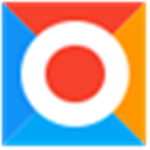


 PPS网络电视去广告优化版v3.2.1.1077
PPS网络电视去广告优化版v3.2.1.1077
 大象新闻v2.0.11PC版
大象新闻v2.0.11PC版
 suapp中文建筑插件集 V2.45 最新版
suapp中文建筑插件集 V2.45 最新版
 Tecplot 360 ex(数据集的分析工具) V2022 官方版
Tecplot 360 ex(数据集的分析工具) V2022 官方版
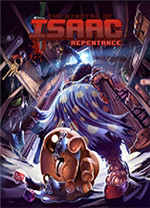 以撒的结合忏悔破解补丁
以撒的结合忏悔破解补丁
 三角战略升级补丁 V1.1.0 免费版
三角战略升级补丁 V1.1.0 免费版
 Lightworks中文包
Lightworks中文包
 向日葵客户端电脑版 V15.3.2.62919 官方最新版
向日葵客户端电脑版 V15.3.2.62919 官方最新版
 比亚迪官方dilink4.0升级包 最新免费版
比亚迪官方dilink4.0升级包 最新免费版
 比亚迪车机系统升级包 V4.0 免费版
比亚迪车机系统升级包 V4.0 免费版
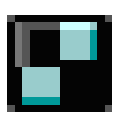 福昕PDF编辑器12破解补丁 V12.0.0.12394 绿色免费版
福昕PDF编辑器12破解补丁 V12.0.0.12394 绿色免费版
 营业执照生成器破解版V8.0
营业执照生成器破解版V8.0
 Alternative A2dp Driver(PC支持LDAC协议) V1.0.5.1 最新免费版
Alternative A2dp Driver(PC支持LDAC协议) V1.0.5.1 最新免费版
 Eplan p8 2023破解文件 V2023 绿色免费版
Eplan p8 2023破解文件 V2023 绿色免费版
 天猫精灵刷机破解软件 V2023 免费版
天猫精灵刷机破解软件 V2023 免费版
 Studio One6机架效果插件 V6.0.2 最新免费版
Studio One6机架效果插件 V6.0.2 最新免费版